iPhoneで自分の声が相手に聞こえない原因

iPhoneで自分の声が相手に聞こえない原因は主に5つです。それぞれ詳しく解説いたします。
マイクを塞いでいる
iPhoneには3つのマイクが搭載されています。受話、送話、ノイズキャンセリングとそれぞれ異なる役割を有しており、通話をするためにはすべてのマイクが必要不可欠です。
iPhoneの底面にある送話マイクには、自分の声を相手に届けるという役割があります。このマイクを指で塞いだり、ケースで覆ったりしてしまうと、音を収音しづらくなり相手に声が聞こえなくなってしまうのです。通話の際に持ち方の癖で底面を押さえてしまう方もいます。相手に声が届かなくなるので気をつけましょう。
ほかにも周囲の音を取り除いてくれるノイズキャンセリング用のマイクを塞いでいると、雑音を取り除くことができず、自分の声が聞こえづらくなってしまいます。iPhoneのカメラ付近にあるため、カバーや指で塞がないように注意しましょう。
さらに通話の相手が声を受け取るためのマイクである受話マイクを塞いでいることで、聞こえづらくなっている場合もあります。これらすべてのマイクを塞いでいなかったとしても、汚れやゴミが詰まっていて聞こえづらくなっていることもあるでしょう。
問題なく通話を行うためには、受話、送話、ノイズキャンセリングすべてのマイクを塞がないことが必要です。また、汚れやゴミがない綺麗な状態にしておくことも大切です。
通信環境が悪い
通信環境が悪いと、自分の声が相手に届きづらくなってしまいます。自分の声が届かないだけではなく、相手の声も聞こえない場合は、通信環境が悪い可能性が高いでしょう。
通話する前にはiPhoneの画面の右上にある電波のマークをチェックしてください。圏外や0〜1本しか電波が立っていない状態だと、聞こえづらくなるので注意が必要です。
Bluetoothがオンになっている
通常は、送話マイクで通話を行っています。しかし、Bluetoothでマイク付きのイヤホンが接続されていると、そちらのマイクが優先されてしまいます。Bluetoothでマイク付きのイヤホンが接続されている状態で通常と同じように通話を行っても、声が届かないのです。
通話画面にはボリュームマークがあり、そこでBluetoothのイヤホンのマイクを優先するか、iPhoneのマイクを優先するかを選択できます。Bluetoothの接続解除が手間に感じる方は、ボリュームマークから一時的にマイクの切り替えを行いましょう。
通話アプリに問題がある
iPhone本体に搭載されている通話機能ではなく、通話アプリを使っている場合は、アプリの不具合によって声が相手に聞こえなくなっている可能性があります。
アプリを使って通話をしている方は、不具合を感じたらiPhoneに搭載されている通常の通話機能を使用してみてください。そうすれば問題なく通話できることもあります。
iOSの不具合が生じている
iOSとはiPhoneにおけるソフトウェアのことです。このiOSをアップデートせずに昔のバージョンを使用していると、通話ができなくなってしまう可能性があります。
また、非常に稀ですがiOS上のバグによってアップデートしたばかりでも通話ができなくなるケースもあります。iOS上の不具合は対策できないため、常に最新バージョンにアップデートしておき、Apple側が不具合のないiOSをリリースしてくれるのを待ちましょう。
マイクに問題がないかボイスメモでチェックしよう
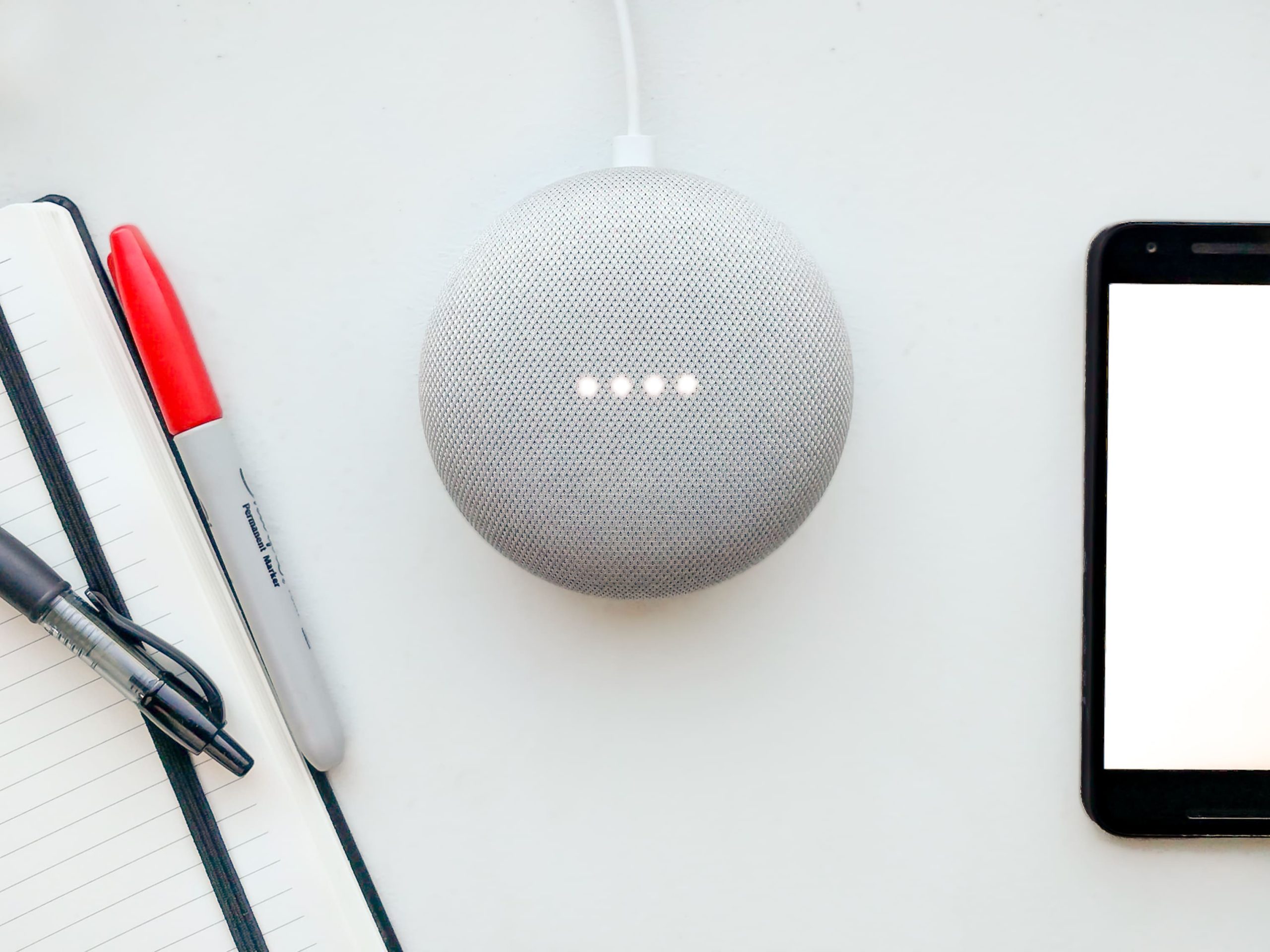
マイク自体が破損していて声が相手に聞こえなくなっている可能性があります。マイクの状態を確認する方法としておすすめなのがボイスメモです。
ボイスメモを使って録音すれば、自分の声を正しく収音できているかをチェックできます。もし、音質が悪かったり、聞こえづらかったりする場合はマイクに不具合が起こっていると考えましょう。
通話で声が相手に聞こえない場合の原因は、マイクが9割です。この症状が起こったら必ずボイスメモでマイクに問題がないか確認してください。
iPhoneで自分の声が相手に聞こえない場合の対処法

iPhoneで自分の声が相手に聞こえない場合は、以下の対処法を実践してみてください。
iPhoneを再起動する
iPhone内で起こっている何らかのバグによって、声が相手に聞こえなくなっている可能性があります。その場合は再起動によって解決する可能性があるため、試してみてください。
通話のトラブルに限らず、iPhoneの不具合は再起動によって解決するケースが多いです。iPhoneを使用していて困ったことがあったら、まずは一度再起動することをおすすめします。
ノイズキャンセリング機能をオンにする
自分の声が相手に聞こえないのは、周囲の雑音が影響しているかもしれません。その場合はノイズキャンセリング機能をオンにすることで、雑音をカットできます。
ノイズキャンセリング機能をオンにする手順は以下のとおりです。
1.「設定」アプリを立ち上げる
2.「アクセシビリティ」から「オーディオ/ビジュアル」を選択する
3.「電話ノイズキャンセリング」をオンにする
ノイズキャンセリングをオンにしているのに雑音が気になる場合は、ノイズキャンセリング用のマイクに不具合が起こっている可能性が高いです。
マイクが覆われていないか確認する
マイクがカバーで覆われていないか確認してみましょう。カバーだけではなく、保護フィルムで覆っているケースもあります。特にカメラを保護するためのフィルムがノイズキャンセリング用のマイクを覆っていたり、画面の保護シートが受話用のマイクを覆っていたりする可能性があります。
さらに手帳型のケースを使用している方は、音が篭りやすく聞こえづらいと感じることが多いため気をつけましょう。通話をする際はケースを外すといった対策が必要です。
修理店に相談する
これらの対策を行っても自分の声が相手に聞こえない場合は、マイクや内部の基板が破損している可能性があります。その場合は修理店に相談をする必要があります。
iPhoneを修理する際は、AppleStoreのような正規店と街の修理店の2種類があります。Applecareに加入していて、補償の対象内であれば正規店に相談すると良いでしょう。
ただし、一般的には正規店の方が修理に時間と費用がかかります。早く安く修理をしたいのであれば、街の修理店を利用してみてください。
スマートクールは、全国の大型モールへ110店舗以上出店しており、総務省登録修理業者に灯籠もされています。iPhoneを適切に取り扱うためにプライバシーマークも取得しています。
大型ショッピングモールへ出店しているため、買い物の合間に修理に預けることができるのもポイントです。もちろん、即日修理が可能であるため、買い物が終わったらiPhoneを受け取って帰るということもできます。時間のロスが少なく、安価で修理が可能であるため、ぜひスマートクールにお問い合わせください。
まとめ
iPhoneで通話がスムーズにできないというのは、大きなストレスです。大事な連絡ができずに、相手に迷惑をかけてしまうかもしれません。自分の声が相手に聞こえない不具合に悩んでいる方は、早めに原因を特定し、必要に応じてiPhoneの修理を検討してください。


